在PS中怎么平滑选区?
溜溜自学 平面设计 2022-07-12 浏览:1557
大家好,我是小溜,在使用PS CS4软件编辑图片文件时,在创建了一个选区之后,常常需要对选区的边缘进行平滑处理,以取得更好地效果。下面就简单来介绍一下,如何平滑选区。
想要更深入的了解“PS”可以点击免费试听溜溜自学网课程>>
工具/软件
硬件型号:雷神(ThundeRobot)911Zero
系统版本:WindowsXP
所需软件:PS CS4
方法/步骤
第1步
在网上选择一张的图片,并用ps cs4软件打开它。

第2步
运用“套索工具”或者其他工具把吊坠和绳子选出来,创建出一个选区。

第3步
点击ps菜单栏中的“选择”,在下拉菜单中选择“修改”,“平滑”

第4步
这时,会弹出一个“平滑选区”对话框,在里面设置取样半径的数值,这里填上5个像素。点击确定
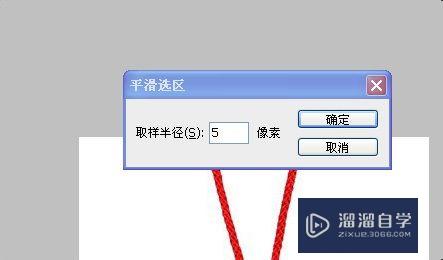
第5步
这时,可以看到选区的边缘变得平滑了。

注意/提示
好啦,本次小溜为大家分享的“在PS中怎么平滑选区?”就到这里啦,如果恰好对你有用的话记得点赞哦!本站会持续分享更多实用的内容,以及相关的学习课程,需要的朋友快多多支持溜溜自学吧!
相关文章
距结束 05 天 11 : 13 : 56
距结束 00 天 23 : 13 : 56
首页






